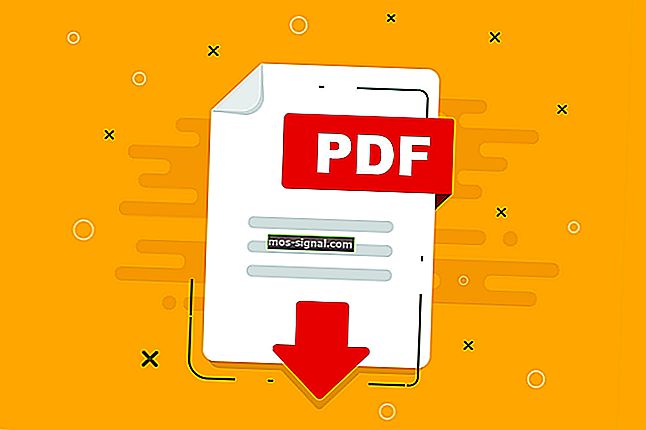5 kaedah untuk menggabungkan fail audio di Windows 10
- Menggabungkan fail audio mungkin merupakan langkah pertama untuk mengadun semula muzik.
- Ini adalah tugas asas yang mudah ditangani oleh banyak editor audio.
- Tutorial ini adalah sebahagian daripada hub kami yang lebih besar yang ditujukan untuk penyunting audio, jadi periksa juga.
- Anda boleh mendapatkan lebih banyak lagi artikel seperti ini di halaman Panduan khusus kami.

Ini adalah bagaimana anda boleh menggabungkan fail audio
- Gunakan alat pihak ketiga untuk menggabungkan fail audio
- Gabungkan fail audio dengan command prompt
- Gabungkan fail audio dengan Campuran Audio
- Gabungkan MP3 dengan Penggabungan MP3
- Gabungkan fail muzik dengan Audio Joiner
- Gabungkan fail audio dengan Audacity
Adakah anda mempunyai banyak fail muzik tersendiri yang disimpan dalam folder Windows 10? Sekiranya demikian, lebih baik menggabungkan beberapa fail tersebut bersama-sama sehingga anda dapat bermain melalui beberapa trek muzik yang disertakan dalam satu fail.
Maka anda tidak perlu memilih secara manual untuk memainkan setiap fail lagu secara berasingan dalam pemain media anda. Ini adalah bagaimana anda dapat menggabungkan muzik kegemaran anda ke dalam satu fail di Windows 10.
Bagaimana saya menggabungkan fail audio?
1. Gunakan alat pihak ketiga untuk menggabungkan fail audio
Cara yang paling jelas dan paling mudah untuk menggabungkan beberapa fail audio adalah dengan menggunakan perisian khusus yang dapat melakukannya. Ini biasanya mempunyai antara muka yang sangat lurus ke hadapan, dan akan menyelesaikan tugas dengan lebih pantas daripada yang anda dapat secara manual.
Oleh itu, satu alat hebat yang harus anda pertimbangkan adalah Adobe Audition, sebuah stesen kerja audio digital yang merupakan standard dunia dalam penyuntingan audio.
Bagaimana saya menggabungkan fail audio dengan Adobe Audition?
- Muat turun versi percuma Adobe Audition
- Pasang dan lancarkan Adobe Audition
- Muatkan semua lagu yang ingin anda gabungkan bersama
- Di sini, terdapat dua kaedah menggabungkannya:
- Letakkan fail satu demi satu pada satu trek, dan campurkan ke bawah
- Gunakan paparan Gelombang dan pergi ke Buka> Tambah.
- Dengan melakukan ini, setiap trek akan diletakkan di hujung trek sebelumnya, dan yang harus anda lakukan hanyalah menyimpan fail yang dihasilkan.
2. Gabungkan fail audio dengan Prompt Perintah
- Anda dapat menggunakan Command Prompt untuk menggabungkan fail audio yang terpisah.
- Untuk menggabungkan muzik dengan Prompt, klik kanan butang Start untuk membuka menu Win + X.
- Pilih Prompt Perintah (Admin) untuk membuka tetingkap yang ditunjukkan di bawah.
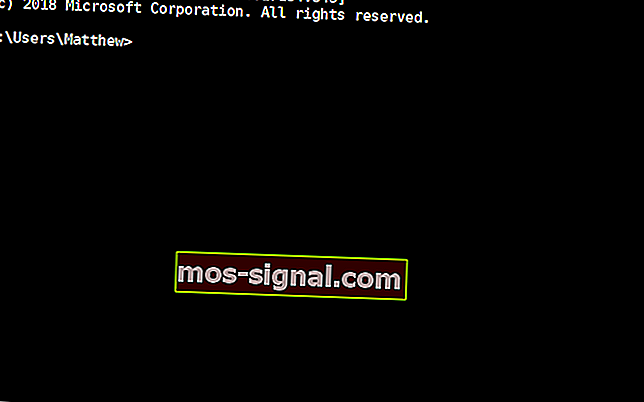
- Buka folder yang merangkumi fail MP3 yang perlu anda gabungkan di Command Prompt.
- Anda boleh melakukannya dengan memasukkan cd di Prompt diikuti dengan jalan folder.
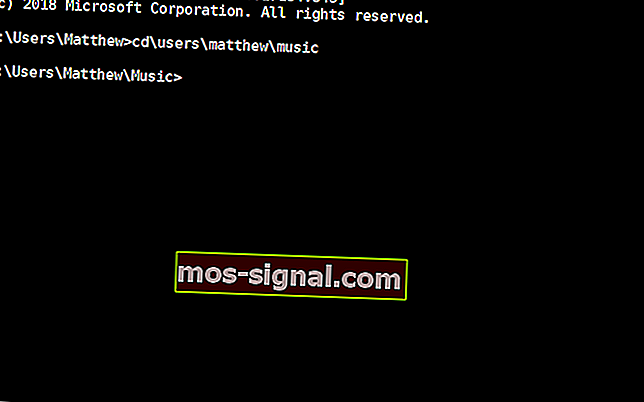
- Masukkan perintah ini di Prompt: copy / b file audio1.mp3 + file audio2.mp3 file audio3.mp3.
- Sudah tentu, anda perlu menukar nama fail di sana agar sesuai dengan fail audio sebenar anda.
- Kemudian tekan kekunci Enter.
- Itu akan menggabungkan dua MP3 dalam perintah copy / b menjadi satu fail output baru.
3. Gabungkan fail audio dengan Audio Mix
Audio Mix adalah alat Windows yang direka untuk semua pencinta muzik digital yang mencari cara cepat dan mudah untuk menggabungkan pelbagai lagu.
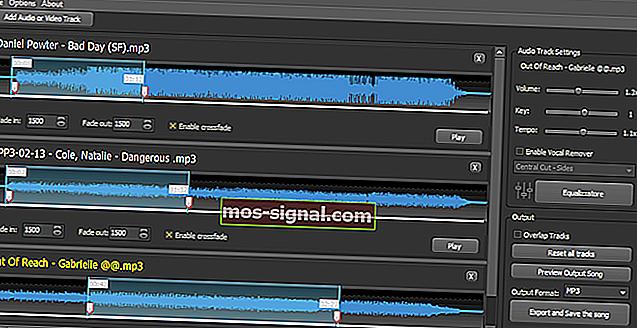
Terima kasih kepada Audio Mix anda boleh menggabungkan, membelah dan / atau melapiskan trek audio dengan hanya satu klik. Gabungan lagu tepat dan profesional berkat kesan crossfade. Crossfade adalah ciri yang membolehkan anda menyatukan lagu sehingga lagu itu mengalir satu sama lain dengan lancar.
Audio Mix bukan sahaja merupakan perisian audio penggabungan. Ia mempunyai banyak ciri menarik lain seperti:
- Audio Converter: ia menukar fail mp3 ke format ogg, wav, mp4, m4a dan aac
- Audio Splitter: memecah lagu atau memotong bahagian fail audio yang tidak diingini.
- Editor Audio: kunci edit, kelantangan dan kelajuan fail audio anda
- Pertindihan Audio: hamparkan dua atau lebih trek audio (mis. Suara dan muzik)
- Audio Equalizer: anda dapat meningkatkan kualiti lagu anda dengan mengubah suai equalizer audio (bass dan treble)
- MP3 Vocal Remover: Mengeluarkan suara penyanyi pada muzik
- Video to Audio Converter: ekstrak fail audio dari video (avi, mp4, wmv, mov, dll ...)
Periksa sekarang Campuran Audio
4. Gabungkan MP3 dengan Penggabungan MP3
Penggabungan MP3 adalah perisian percuma yang menggabungkan satu, atau lebih, fail MP3. Ini adalah utiliti langsung untuk menggabungkan fail suara bersama-sama yang juga membolehkan pengguna mengedit data trek dan menyiapkan lembaran CUE untuk MP3. Anda boleh menggabungkan fail muzik dengan Penggabungan MP3 seperti berikut.
- Klik Muat turun Sekarang di laman web ini untuk menyimpan Penggabungan MP3 ke folder.
- Kemudian anda boleh membuka Penggabungan MP3 dari folder tempat anda menyimpannya.
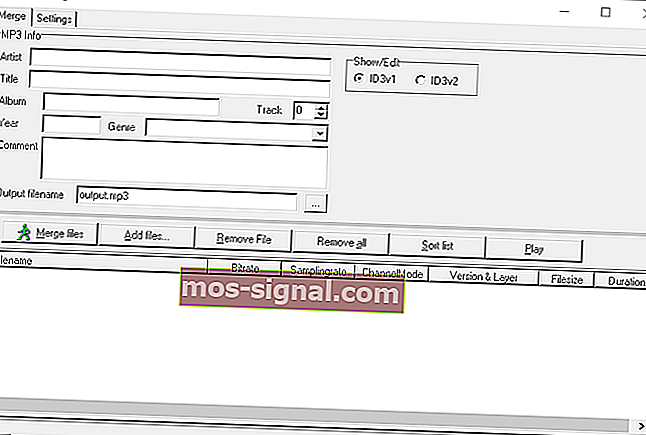
- Klik Tambah Fail untuk membuka tetingkap Pilih fail untuk menggabungkan yang ditunjukkan secara langsung di bawah.
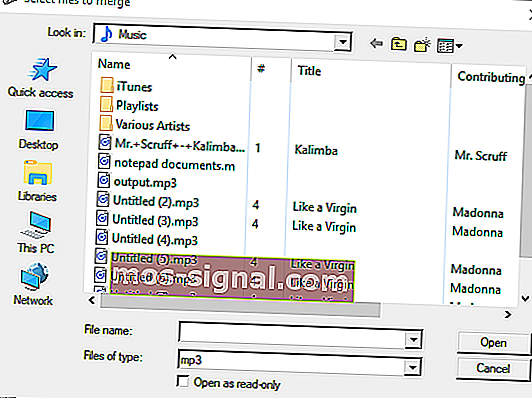
- Kemudian pilih dua, atau lebih, fail untuk bergabung dengan menahan kekunci Ctrl; dan tekan butang Buka .
- Anda dapat menyesuaikan direktori lalai untuk file output dengan mengklik butang … di sebelah kotak teks Nama fail output.
- Untuk menyiapkan lembar CUE untuk file output, klik Tetapan dan pilih opsi Buat lembar CUE untuk pilihan fail output .
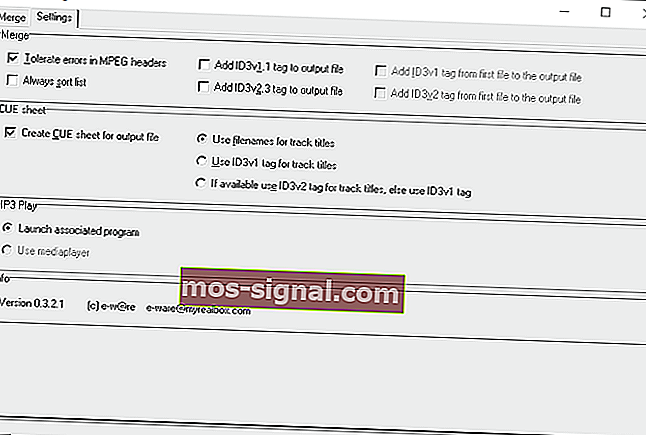
- Kemudian klik butang Gabungkan fail .
- Kotak dialog Amaran kemudian dibuka. Tekan butang Ya pada tetingkap kotak dialog itu untuk mengesahkan.
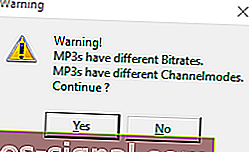
- Setelah anda menggabungkan fail tersebut, tutup MP3 Joiner dan buka media player.
- Pilih untuk memainkan fail output baru yang merangkumi dua MP3 yang anda gabungkan bersama.
Sekiranya fail audio anda bukan MP3, pertaruhan terbaik anda adalah menukarnya ke format itu dan kemudian menggabungkannya dengan Penggabungan MP3. Anda boleh menukar banyak fail audio ke MP3 di laman web ini.
Tekan butang Pilih fail di sana untuk memilih fail sumber, dan kemudian klik Mulakan penukaran untuk menukarnya. Sebagai alternatif, lihat perisian penukaran audio dalam catatan ini.
5. Gabungkan fail muzik dengan Audio Joiner
Sebagai alternatif, anda boleh menggabungkan muzik dengan aplikasi web Audio Joiner. Aplikasi itu menggabungkan fail MP3, M4A dan WAV bersama-sama. Ini adalah bagaimana anda boleh menggabungkan fail suara dengan Audio Joiner.
- Buka aplikasi web Audio Joiner di penyemak imbas anda.
- Klik butang Tambah trek untuk memilih fail muzik yang akan digabungkan.
- Aplikasi web kemudian memaparkan trek yang dipilih seperti dalam gambar langsung di bawah.
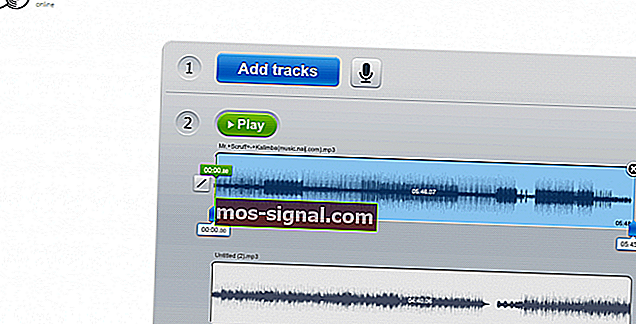
- Anda boleh menyesuaikan urutan pemutaran trek dengan mengklik anak panah atas atau bawah.
- Gelangsar biru pada trek mengkonfigurasi selang main balik apabila satu trek berhenti dan yang lain mula dimainkan.
- Itu membolehkan anda memotong sebahagian lagu jika anda menyeret slaid biru jauh dari kanan.
- Audio Joiner juga menyertakan butang kesan peralihan Crossfade dan Fade-out di sebelah kanan trek.
- Anda boleh mengklik butang tersebut untuk menukar atau mematikan kesannya.

- Klik butang Gabung untuk menggabungkan trek yang dipilih bersama-sama. Perhatikan bahawa aplikasi memerlukan penggabungan fail.
- Klik Muat turun untuk menyimpan fail audio output ke folder.
6. Gabungkan fail audio dengan Audacity
Audacity adalah antara perisian penyunting suara terbaik untuk Windows 10. Anda juga boleh menggabungkan fail audio yang terpisah dengan Audacity dengan menindih dua trek muzik alternatif. Ikuti langkah di bawah untuk menggabungkan trek muzik dengan perisian tersebut.
- Klik Muat turun Audacity di laman web ini, pilih Audacity untuk Windows dan klik Audacity 2.3.0 Installer untuk menyimpan wizard persediaan perisian ke folder.
- Kemudian anda boleh menambahkan perisian ke Windows dengan pemasang.
- Buka tetingkap perisian Audacity.
- Buka fail audio pertama dengan mengklik Fail > Buka .
- Klik Import Audio pada menu Projek untuk membuka fail audio kedua di Audacity.
- Sekarang anda akan melihat dua bentuk gelombang untuk fail audio yang dipilih di Audacity.
- Tekan butang Time Shift Tool (dengan panah ganda di atasnya) untuk membuka Time Shift Tool.
- Seterusnya, letakkan kursor Time Shift Tool di awal (paling kiri) trek audio kedua yang anda mahu fail dimainkan.
- Klik dan seret kursor Time Shift Tool ke kanan sehingga sampai ke hujung bentuk gelombang trek pertama.
- Oleh itu, bentuk gelombang trek kedua harus bermula apabila bentuk gelombang trek pertama selesai.
- Klik Fail dan pilih Eksport sebagai WAV untuk mengeksport fail muzik yang digabungkan.
Oleh itu, anda boleh menggabungkan fail audio dengan Prompt Perintah, Audacity, perisian Penggabungan MP3 dan aplikasi web Audio Joiner.
Gabungkan MP3, MP3 Toolkit dan Free MP3 Cutter Joiner adalah tiga alat perisian lain yang boleh anda sertai dengan fail suara. Dengan menggabungkan fail audio, anda dapat mengumpulkan koleksi muzik anda.
Soalan Lazim: Ketahui lebih lanjut mengenai menggabungkan fail audio
- Bagaimana saya menggabungkan fail audio di PC?
Cara terpantas untuk menggabungkan beberapa fail audio adalah dengan hanya menggunakan penyunting audio profesional.
- Bolehkah saya menggabungkan beberapa fail audio secara percuma?
Ya, Windows dilengkapi dengan beberapa penyelesaian perisian yang membolehkan anda menggabungkan beberapa fail audio menjadi satu.
- Adakah menggabungkan fail audio sama dengan pembuatan semula?
Tidak, percampuran semula melibatkan penambahan kesan bunyi dan kadangkala bertindih fail audio bersama-sama, bukan hanya menggabungkannya.
Catatan Editor: Catatan ini mula-mula diterbitkan pada bulan November 2018 dan sejak itu dirombak dan diperbaharui pada bulan April 2020 untuk kesegaran, ketepatan, dan pemahaman yang lengkap.